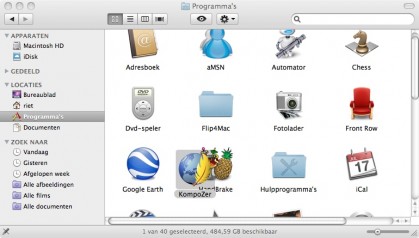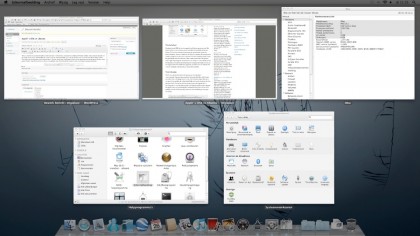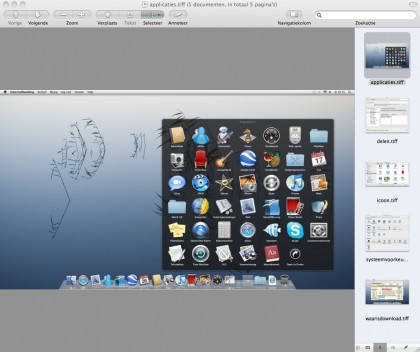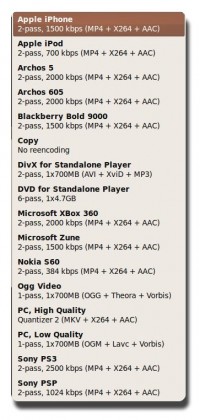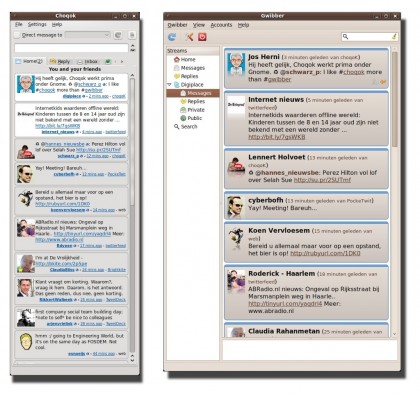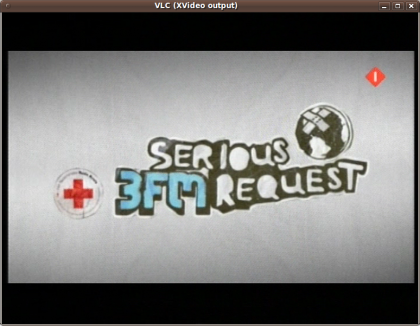Apple’ s OSX vs Ubuntu
Op twitter las ik onlangs een opmerking waaruit zou blijken dat Apple steeds meer wordt gezien als een systeem voor zowel beginners als voor Geeks. Nou zie ik mijzelf als een Geek maar ik voel mij toch niet aangesproken. Dat behoeft natuurlijk enige uitleg.
Om te beginnen ben ik als sinds 2000 een gebruiker van een Linux desktop. Mijn bureaubladomgeving is ingesteld op Gnome en sinds 2007 gebruik ik Ubuntu als distributie. Daarnaast heb ik nog een Apple Powerbook met OSX 10.5.x en werk ik momenteel aan het configureren van een splinternieuwe Apple iMac (van iemand anders) die draait op OSX 10.6.2. Laat ik daar nou eens naar kijken en een paar punten vergelijken met de ervaringen die ik heb opgedaan onder een GNOME (Ubuntu) desktop.
Hardware
Op de vormgeving valt helemaal niets af te dingen. De schoonheid van het apparaat, tot het toetsenbord en muis aan toe, is werkelijk beeldschoon. Ook de kwaliteit is dik in orde. Uitpakken en installeren van deze iMac is ook heel plezierig. Je zet simpelweg de iMac neer. Je hoeft nu alleen maar een netspanningskabel te plaatsen, muis en toetsenbord te activeren en je bent klaar.
Zijn er dan nog bezwaren? Laat gezegd zijn dat de gekozen configuratie prima voor elkaar is. Dat is sowieso het sterke punt van Apple. De combinatie van hard- en software is optimaal samengesteld. Maar als je op termijn zelf iets wil veranderen aan de configuratie dan kom je al snel in de problemen. Je kan b.v. niet zomaar even een willekeurige andere grafische kaart installeren. Een CPU opwaarderen, een andere koeling gebruiken behoort niet tot de mogelijkheden. Je krijgt wat je koopt en daar moet je het maar mee doen.
Een ander punt is de interface van OSX. Het ziet er allemaal fantastisch uit. De vormgeving van haar iconen, de dock en vensters…allemaal even mooi. Maar al snel loop ik tegen bepaalde eigenschappen aan die ik onder een Linux desktop beter vindt opgelost. Zo heb je onder OSX wel de mogelijkheid om wallpaper of screensaver in te stellen, maar wezenlijk persoonlijke voorkeuren doorvoeren in haar vormgeving bestaat niet. Maar ik zie ook nog andere opvallende verschillen. Een paar voorbeelden:
Beschikbaarheid van applicaties
Het eerste wat ik mis is de afwezigheid van een of meerdere softwarebronnen. Onder Linux hoef je maar Synaptic of b.v. Ubuntu Software Centrum op te starten en je beschikt over vele duizenden toepassingen. En dat is echt een gemis op een Apple iMac. Je krijgt wel een appstore op je iPhone maar voor de desktop mag je zelf op zoek naar geschikte toepassingen. Die overigens in tegenstelling tot Linux zeker niet allemaal vrij te verkrijgen zijn.
Installeren van een applicatie
Het installeren van een applicatie is wel goed verzorgd onder OSX. Je download b.v. een dmg bestand en vervolgens moet je het programma icoon verplaatsen (slepen) naar de applicatiemap. Apple heeft namelijk geen menu systeem maar een map waarin de applicaties staan. Het verslepen is overigens niet altijd eenvoudig want als je nog geen Finder venster hebt open staan moet je eerst naar het bovenste paneel. Daar moet je dan klikken naar Archief en dan kan je een nieuw Finder venster openen. Of je moet werken met een toetscombinatie (cmd n) en dan mag je nog een keer klikken met je muis om in dat programma venster terecht te kunnen komen.
Eenmaal geïnstalleerd valt dan op dat het desbetreffende icoon zomaar een plek krijgt toegewezen in die map. Niet netjes in een grid, of op volgorde van het alfabet..nee, het wordt gewoon lukraak ergens neergezet. Om dat op te lossen moet je weer naar het bovenste paneel om de weergave goed te kunnen klikken of je werkt met een toetscombinatie als ^ cmd 1.
Vensterbeheer
Standaard wordt OSX niet met een geactiveerde Spaces gepresenteerd. Met Spaces heb je een voorziening om met meerdere bureaubladen te kunnen werken. Er is wel een standaard ingebouwd om openstaande vensters te kunnen bekijken. Daarvoor druk je op de (f)3 toets waardoor alle openstaande vensters zichtbaar worden. Toch is dat weer een extra handeling. Onder Linux kan je namelijk onder in beeld zien welke vensters open staan. Het gebeurt onder Apple regelmatig dat ik wat kwijt ben. Zo ben je b.v. een bestand aan het downloaden en wordt het download scherm van Safari (de default browser op een Apple) achter het hoofdscherm geplaatst. Je denkt dan in 1e instantie dat er niets wordt gedownload totdat je op die (f)3 toetst klikt.
Voorvertoning
Wat ik ook opvallend vond was het gedrag van de toepassing “voorvertoning”. Daarmee kan je grafische bestanden bekijken. Stel je krijgt een aantal foto’ s als bijlage bij een e-mail. Die bestanden sla je lokaal op in een map of bureaublad. Als je dan dubbel klikt op de 1e foto dan komt die foto keurig in beeld. Maar je kan niet doorbladeren naar de volgende foto’s. Nee..dan moet je voor die tijd eerst alle foto’s hebben geselecteerd en dan pas kan je alle foto’s op je gemak bekijken. Natuurlijk wen je daar wel aan in de praktijk, maar ik vind het gek dat je daarvoor extra handelingen moet gaan verrichten.
Dashboard
Met Dashboard kan je met een muisklik widgets op het scherm toveren. Het actieve scherm wordt ‘naar achteren geplaatst’ en daaroverheen worden widgets (kleine handige applicaties) getoond. Maar ik wil eigenlijk altijd wel over een handige widget kunnen beschikken. Waarom mogen die nou niet een plekje op het bureaublad krijgen? Met een minimale resolutie van 1920×1080 pixels is er echt ruimte zat hoor!
Conclusie:
Met het benoemen van deze punten zou je haast denken dat hier Apple wordt ‘afgeschoten’. Niets is minder waar. Ik vind een Apple iMac een prachtige machine om op te werken. Echt waar! Maar als gebruiker van een Ubuntu (GNOME) werkomgeving ben ik verwend geraakt aan voorzieningen die -naar mijn smaak- beter werken. Daarnaast geloof ik meer in het concept van Open Source toepassingen en in de vrijheid om je eigen hardware te kunnen kiezen. Kortom..deze Geek blijft voor de volle 100% tevreden over zijn GNOME desktop.